大家好,如果您还对阿里云linux服务器不太了解,没有关系,今天就由本站为大家分享阿里云linux服务器的知识,包括阿里云的linux服务器怎么连接的问题都会给大家分析到,还望可以解决大家的问题,下面我们就开始吧!
一、阿里云的linux服务器怎么连接
阿里云服务器开始运营以来,非常受广大用户欢迎,可配置型强、安全*高、*价比实惠。PHP网站虽然可以放在windows主机里,但是最适合的还是linux主机,因为其不需要花费大量的内存、CPU在界面管理上,而且linux也是其原生系统,所以*能相对肯定会强点,但是因为没有像windows那样友好的操作界面,所以管理起来比较不容易,只能靠记住一些代码来实现,这里方维网络教大家一些基本的LINUX指令,从而能够管理阿里云主机。
1、要知道如何远程连接到服务器,目前Linux远程连接工具有很多种,您可以选择顺手的工具使用。下面使用的是名为Putty的Linux远程连接工具。该工具是免费的,且不需要安装,在网上方便地到。以后运行程序,然后再Hostname里填写服务器IP就行,然后OPEN。如下图所示:
然后进入一个类似DOS操作界面,输入用户名密码即可连接服务器,这里需要注意的是,密码是不显示的,所以只要键盘输入,然后确认就行的,第一次操作的朋友经常以为没有输入,到这里就卡住了。如下图所示
2、如果用户名密码输入正确,会出现登录成功的提示,如下图
3、登录成功后就可以执行一些指令:
cd进入目录
创建文件用touch例如:touch 1.txt
删除文件用rm例如:rm-f 1.txt
创建目录用mkdir例如:mkdir daiyuanqi
删除空目录用rmdir例如:rmdir daiyuanqi(有东西的目录不能删)
删除装有东西的目录就用rm-rf例如rm-rf XXX
进入vi的命令
vi filename:打开或新建文件,并将光标置于第一行首
vi n filename:打开文件,并将光标置于第n行首
vi filename:打开文件,并将光标置于一行首
vi/pattern filename:打开文件,并将光标置于第一个与pattern匹配的串处
vi-r filename:在上次正用vi编辑时发生系统崩溃,恢复filename
vi filename....filename:打开多个文件,依次进行编辑
保存命令
按ESC键跳到命令模式,然后:
:w保存文件但不退出vi
:w file将修改另外保存到file中,不退出vi
:w!强制保存,不推出vi
:wq保存文件并退出vi
:wq!强制保存文件,并退出vi
q:不保存文件,退出vi
:q!不保存文件,强制退出vi
:e!放弃所有修改,从上次保存文件开始再编辑
二、怎么远程连接阿里云主机服务器(Linux系统
本地为 Windows系统
云服务器 ECS实例创建好之后,您可以使用以下任意一种方式登录服务器:
远程登录软件(如 Putty):采用这种方式登录,请确保实例能访问公网。如果在创建实例时没有购买带宽,则不能使用远程桌面连接。
管理终端:无论您在创建实例时是否购买了带宽,只要您本地有网页浏览器,都可以通过管理控制台的管理终端登录实例。
使用远程登录软件登录实例
远程登录软件的用法大同小异。本文档以 Putty为例,介绍如何远程登录实例。Putty操作简单、免费、免安装,:
启动 Putty.exe程序,进入 Putty主界面。
在 Host Name中输入实例的公网IP。
使用默认端口 22。
在 Connection Type中,选择 SSH。
在 S*ed Session中输入希望保存的名字,然后单击 S*e,这样以后可以方便调用而不需要每次输入 IP。
单击 Open进行连接。
首次连接,会出现以下提示。单击是。
根据提示,分别输入您的 Linux云服务器 ECS实例的用户名和密码。密码不会显示在屏幕上。输入完成后回车。
您现在成功连接到实例,可以进行操作了。
使用管理终端
管理终端作为一种区别于普通远程的连接工具,在普通远程工具(比如 Putty、Xshell、SecureCRT等)无法使用的下,您可以通过管理终端进入云服务器登陆界面,查看服务器界面当时状态;如果您拥有操作权限,可以登录到服务器进行操作配置,对于有技术能力的用户解决自己遇到的问题有很大的帮助。
使用场景
管理终端适用于包括但不限于以下场景:
实例引导速度慢如启动自检,您可以通过管理终端查看进度;
您的实例内部软件设置错误导致无法远程连接(例如防火墙设置出错),您可以通过管理终端登录,然后重新设置防火墙;
应用消耗 CPU/带宽比较高,导致无法远程连接(例如被*,进程CPU/带宽跑满),您可以通过管理终端进入登录结束异常进程等。
操作步骤
登录云服务器管理控制台。
定位到要连接的实例。
右侧的更多>连接管理终端。
第一次使用会提示连接密码。该提示只出现一次,以后每次登录时都需要输入该密码,请务必记下该密码。
如果忘记密码,单击右上角的修改管理终端密码。
单击左上角的发送远程命令的连接管理终端。输入连接密码连接实例。
输入用户名和密码即可登录。如果持续黑屏,是因为 Linux实例处于休眠状态,单击键盘任意键即可唤醒。
三、如何选择阿里云云服务器ECS操作系统
随着网站服务器技术的发展,越来越多的站长建站首先选择云服务器。时下阿里云云服务器ECS脱颖而出,成为多数站长网站服务器的首选。那么对于刚刚接触云服务器的站长来说,如何选择适合网站的阿里云云服务器ECS操作系统,阿里云云服务器ECS的操作系统有什么区别,阿里云linux服务器和windows服务器有何不同呢。
首先,我们要清楚的便是每个系统之间的差别,以及在阿里云上的差别:
Windows
1.1)系统内含正版激活。
1.2)适合于运行Windows下开发的程序,如.等。
1.3)支持SQL Server等数据库(需自行安装)。
1.4)可以使用远程桌面方式登录进行管理。
注:512内存不支持选择Windows系统,1G以上内存才能很好支持该系统。
2. Linux
2.1.1)最流行的服务器端操作系统,强大的安全*和稳定*。
2.1.2)免费且开源,轻松建立和编译源代码。
2.1.3)通过SSH方式远程访问您的云服务器。
2.1.4)一般用于高*能web等服务器应用,支持常见的PHP/Python等编程语言,支持MySQL等数据库(需自行安装)。
2.2 CentOS(推荐)请使用yum方式在线安装软件。
2.3 Ubuntu请使用aptitude方式在线安装软件。
2.4 Debian请使用apt-get方式在线安装软件。
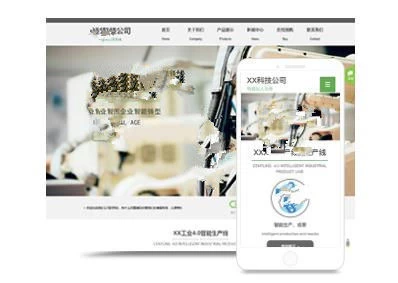
2.5 Aliyun Linux(兼容 Red Hat)请使用yum方式在线安装软件,yum源需要自行购买redhat的商业支持。
操作系统更换规则:
1.更换操作系统
更换系统之前请先停止云服务器,云服务器更换操作系统会重置系统盘【IP不变】,系统盘数据将会丢失!
请您注意:
1.1.更换操作系统会使云服务器的系统盘更换为新的镜像,原有系统盘的数据都会丢失。
1.2.云服务器数据盘的数据不会受到影响。
1.3.建议您将系统盘的个人数据备份到数据盘中,或采用其他方式进行备份。
1.4.因您没有备份系统盘相关个人数据而造成的数据丢失,阿里云不承担责任。
1.5.内存为512M云服务器不支持更换Windows操作系统。
2. CPU/内存与操作系统的选择
2.1)如需选择/变更4G以上内存请您选择64位操作系统(32位操作系统存在寻址限制)。
2.2)如您选择32位操作系统,4G以上内存页面暂不展示,只有云服务器更换为64位操作系统才可展示。
2.3)Windows 32位操作系统支持最高CPU为4核。
2.4)配置:[CPU:1核;内存:512M]的云服务器不支持选择/更换Windows操作系统。
Windows篇
阿里云提供了6种window系统,涵盖了Server 2003 sp2以及Server 2008 R2这两大类操作系统。
其中又分为了32位和64位
(1)如何选择32位还是64位
32位系统相比64位系统,最主要的限制体现在内存的大小上。因为32位本身的限制,其最大只可支持到4GB内存,如果您的网站要使用高于4GB的内存或者以后有扩充内存寻到4GB以上的打算,请使用64位操作系统。
(2)选择2003还是选择2008
对于windows来说,我个人建议是选择版本越高的越好。相对来说新版本漏洞相对来说更少,而且IIS 7.5相对于IIS6提供了更多的功能以及更方便的控制台。但是考虑到大家的机器配置不同,在此给出一下几种选择:
A:配置低于双核 2GB内存:选择server2003不装数据库配置双核4GB: server 2003 mssql或者 server 2008 R2不带数据库
B:配置高于双核 8GB:serever 2008 R2 mssql建议如果大家要在云服务器上跑数据库,尽量选择大内存配置,或者降低配置去选用RDS
(3)中英文、安全加固版如何选择
这个就依据大家各自的喜好来了,在此不多说了至于Windows服务器配置教程,因为网上教程很多而且相对于Linux来说Windows配置难度更低,所以Windows的配置教程会比较晚的放出。
Linux篇
(1)这些linux大类有什么区别
Debian:用的deb包,使用APT包管理系统。
同时Debian提供了大多数软件比较新的版本,并且提供了更多的软件包(相对于原版Red Hat)。Debian的优点在于更新迅速,软件包完善(Ubuntu尤其),操作便利。缺点是部分时候稳定*欠佳,跟进最新软件有可能存在Bug。
Centos:用rpm包,使用yum包管理系统。
相对于Debian来说,Centost的一大特点就是慢。大部分软件停留在稳定版本,而且相距最新版版本也差较多。而且某些新版软件的一些新特*支持也比较慢,比如php-fpm。
因为Centos是面向企业用户提供的操作系统,所以在稳定*上十分突出,一般在新功能或稳定*的选择上更倾向于后者。只有当某个功能完全确定稳定了,才会加入到系统里。优点是系统稳定,技术文档完善,如果付费的话能得到企业级别的技术支持。缺点是软件包比较老旧,而且一些较新功能会欠缺。
总结一下:如果你喜欢尝鲜,喜欢用最新的功能或喜欢折腾系统,那么Debian是个更好的选择。
上手难度 Ubunt<Debian<Redhat=Centos
(2)Debian与Ubuntu的选择
Ubuntu是基于Debian所开发,可以简单地认为Ubuntu是Debian的功能加强版。
与Debian相比,Ubuntu提供了更人*化系统配置,更强大的系统操作以及比Debian更激进的软件更新。
Ubuntu与Debian比较,可以认为Debian更趋向于保守一些,Ubuntu对新手友好度更高,上手更容易。
用过Ubuntu的都会体会到它的易用,反之如果用过Ubuntu再换到别的系统,都会觉得不适应,Ubuntu真的很方便。
个人建议,如果你打算选择Debian类的,建议选择Ubuntu。
Ubuntu提供了更好的操作,更激进的软件更新,更方便管理软件以及相差无几的稳定*。
如果你不想放弃稳定,那么请选择Debian。
关于Ubuntu版本选择:
在此解释下Ubuntu的版本支持时间。Ubuntu普通版本只提供18个月的技术支持,过期则不管。
服务器版本提供长达五年的技术支持。所以建议大家选择12.04版,提供长达5年的技术支持,可以确保在静候相当长的一段时间内你的服务器可以继续收到系统升级补丁以及可用的软件源。
(3) Centos的选择
对于阿里云Centos的选择,建议选择Centos 6.5版本,带来了更多的新特*以及更多的新功能。
除非你的软件需要php 5.1的环境,那么就选择Centos6.5。如果网站需要支持php5.1,只能选用Centos 5.8。
至于具体版本选择,建议php 5.1用户选择Centos 5.8,其他的用户则为Centos 6.5。
